نصب وردپرس روی لوکال هاست ویندوز
- مقالات آموزشی
- بروزرسانی شده در
همانطور که قبلاً توضیح دادهیم، وردپرس یک سیستم مدیریت محتوا تحت وب میباشد. شما برای راهاندازی و نصب وردپرس بر روی لوکال هاست نیازمند برنامههایی هستید که فایلهای PHP را اجرا و اطلاعات را بر روی دیتابیس ذخیره کند. برای اجرای وردپرس بر روی کامپیوتر شخصی یا همان لوکال هاست نیازمند این هستید که این زمینه برای وردپرس فراهم شود. علاوهبراین برای انجام این کار چندین برنامه وجود دارد؛ یکی از بهترین این برنامهها، برنامه XAMPP میباشد.
نصب زمپ تقریباً شبیه به نصب یک برنامه یا بازی خیلی ساده روی سیستمهای ویندوز است. همچنین حتماً به این نکته توجه داشته باشید که اگر از سیستم عامل مک استفاده میکنید از MAMP استفاده کنید.
آنچه در این مقاله میخوانید
نصب وردپرس روی لوکال هاست
اکنون چند نکته در رابطه با نصب زمپ بیان میکنیم و در ادامه آموزش نصب وردپرس بر روی لوکال هاست XAMPP را توضیح خواهیم داد. ابتدا در مرحله اول میتوانید با مراجعه به این لینک، آخرین نسخه XAMPP را با توجه به سیستمعامل خود دانلود و نصب کنید. البته حتماً قبل از نصب نرمافزار زمپ، به این نکته توجه داشته باشید که حتماً آنتیویروس و فایروال سیستم را خاموشکنید.
آموزش راه اندازی لوکال هاست XAMPP روی ویندوز
خب اولین کاری که شما باید انجام دهید این است که نرمافزار زمپ را از سایت معتبر آن دریافت کنید و آن را بر روی سیستم خود اجرا کنید، نصب این نرمافزار دقیقاً مانند دیگر برنامههای دیگر است و تنها کاری که شما باید انجام دهید، این است که بر روی گزینه “Next” کلیک کنید تا مراحل نصب به پایان برسد.
البته چنانچه در هنگام نصب، صفحهای مانند صفحه زیر را مشاهده کردید فقط تیکهای موردنیاز را تیک بزنید تا ماژولهای اضافی نصب نشاند.
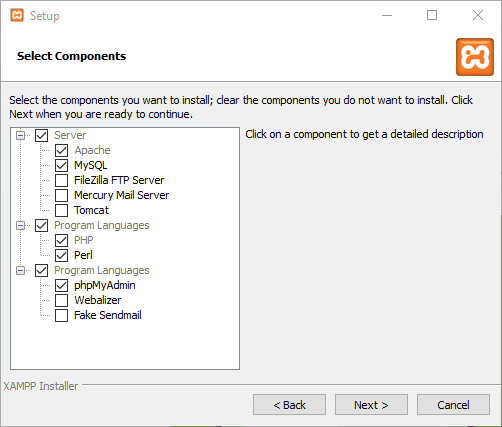
در پایان و در صفحه آخر روی “Next” کلیک کنید تا نصب شروع شود.
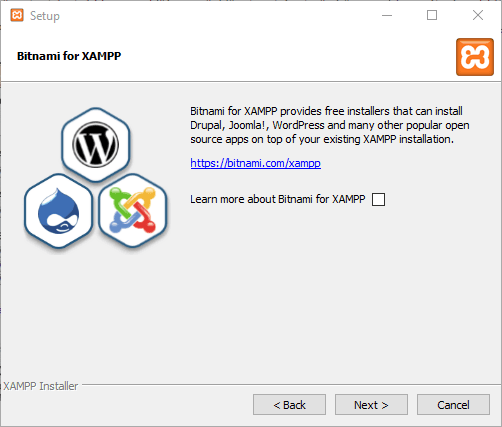
بعد از نصب بر روی آیکون زمپ با اسم “Xampp Control” کلیک کنید تا صفحه زیر لود شود.
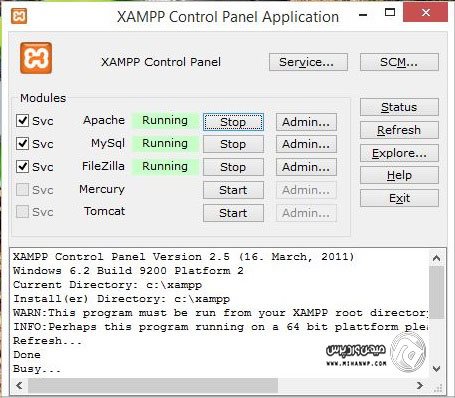
در نظر داشته باشید، هنگامیکه برای اولین بار این برنامه را اجرا میکنید؛ هیچیک از برنامههای لیست در حالت Running نیستند. در کنار اسم این برنامهها گزینه “Start” قرار دارد؛ که شما میتوانید با کلیک برروی “Start” آنها را همانند تصویر زیر در حالت فعال قرار دهید. حتماً در نظر داشته باشید، که اگر هنگام نصب برنامه برای اولین بار این دکمهها کار نکرد شما میتوانید با یک بار ریستارت کردن سیستم این مشکل را برطرف کنید.
نکته: اگر با ریستارت کردن سیستم، باز هم زمپ اجرا نشد، حتما از غیرفعال بودن آنتی ویروس و فایروال اطمینان حاصل کنید. یا پورتهای زمپ را در فایروال و آنتی ویروس آزاد کنید.
نصب وردپرس روی لوکال هاست
نصب وردپرس روی لوکال هاست XAMPP چندان کار پیچیدهای نیست و شما میتوانید بهراحتی و بدون دردسر از پس آن بر بیایید. این کار به نسبت نصب بر روی هاست خریداری شده راحتتر است.
اگر تمامی مراحل گفته شده در این مقاله را رعایت کنید، قادر خواهید بود به راحتی وردپرس را بر روی لوکال هاست نصب کنید.
ساخت دیتابیس در XAMPP
در اولین قدم باید یک دیتابیس برای نصب وردپرس ایجاد کنید؛ برای انجام این کار در قسمت آدرس مرورگر باید عبارت “localhost/phpmyadmin” را وارد کنید؛ که پس از زدن دکمه “Enter” صفحه زیر باز میشود. سپس شما باید در مرحله بعد بر روی تب Databases کلیک کنید.
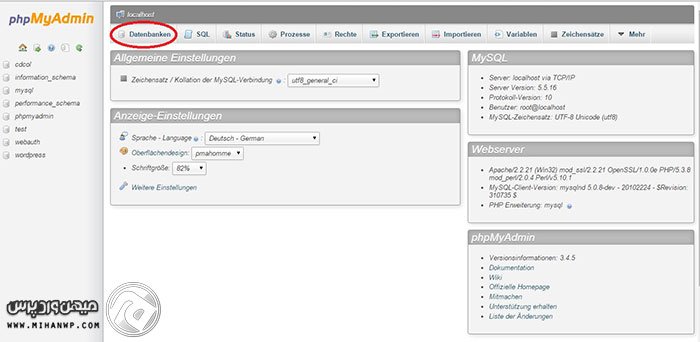
شما میتوانید در صفحه باز شده در قسمت اول که با عدد “1” مشخصشده است، یک نام برای دیتابیس خود وارد کنید و همچنین در قسمت بعد میتوانید فرمت پشتیبانیکننده دیتابیس خود را انتخاب کنید. این موضوع چندان اهمیت ندارد اما به شما توصیه میکنیم روی گزینه مشخصشده در تصویر زیر قرار دهید.
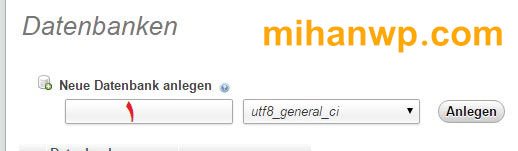
بعدازاینکه دیتابیس خود را ایجاد کردید میتوانید از آن برای نصب وردپرس استفاده کنید. در نظر داشته باشید که در برنامههایی مثل زمپ یوزرنیم بهصورت پیشفرض “root” است و فاقد رمز عبور میباشد. این موضوع به دلیل اینکه در کامپیوتر شخصی خود است مشکلی ندارد و شما میتوانید آن را در آینده تغییر دهید.
آپلود وردپرس روی لوکال هاست
برای انجام این کار، ابتدا باید آخرین نسخه وردپرس را دانلود کنید و به آدرس نصب Xampp یعنی C:\xampp بروید. در مرحله بعد وردپرس خود را در پوشه htdocs که بهعنوان ریشه هاست شما عمل میکند از حالت زیپ در فایلی با نامی که دوست دارید سایتتان به آن آدرس در لوکال هاستتان بالا بیاید خارج کنید. بهعنوانمثال اگر نام فایل شما mihanwp باشد؛ آدرس سایت شما در لوکال هاست بهصورت localhost/mihanwp میشود.
در ادامه، فایل wp-config-sample.php را با یک برنامه ویرایشگر باز کنید و مشخصات دیتابیس خود را در مکانهای مشخص شده وارد کنید. و سپس آن را با نام wp-Config.Php ذخیره کنید.
define('DB_NAME', 'database_name_here');
define('DB_USER', 'username_here');
define('DB_PASSWORD', 'password_here');
define('DB_HOST', 'localhost');در مرحله بعد شما باید مطابق کد بالا در بخش “Database_name” نام دیتابیس را وارد کنید.
در بخش “Username_here” باید نام کاربری را وارد کنید؛ که این قسمت در حالت پیشفرض بهصورت “root” میباشد.
همچنین بخش password_here را باید حتماً پاک کنید تا بهصورت سفید برای شما نمایش داده شود.
سپس بعد از ذخیره فایل، سایت را با اسم جدید باز میکنیم تا به صفحه نصب برویم. همانطور که در مثال بالا گفتیم آدرس سایت شما localhost/mihanwp میشود، که بعد از باز کردن آن، صفحه زیر برای شما نمایش داده میشود.
نصب معروف ۵ دقیقهای وردپرس 🙂
خب حالا بریم سراغ نصب 5 دقیقهای! شما قادر هستید در کمتر از 5 دقیقه وردپرس را بر روی سیستم خود نصب و آن را اجرا کنید. برای این کار باید مطابق با تصویر زیر یک سری اطلاعات درخواست شده را وارد نمایید.
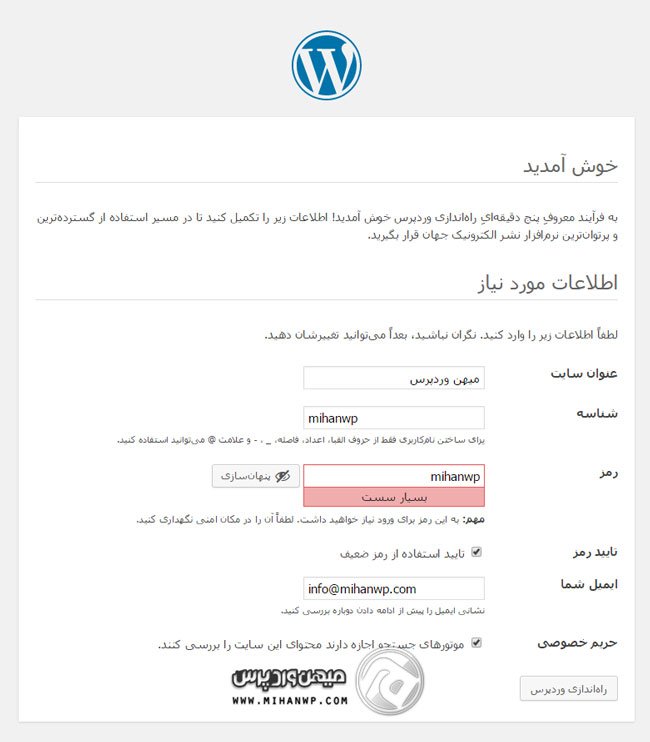
پس از جایگذاری اطلاعات باید در پایان بر روی دکمه “راهاندازی” کلیک کرده و پس از مدتی صفحهای مانند تصویر زیر برای شما نمایش داده میشود که به شما اعلام میکند وردپرس با موفقیت نصب شده است. در این مرحله کار شما بهپایان میرسد و شما میتوانید با کلیک بر روی گزینه “ورود” به صفحه ورود سایت منتقل شوید.
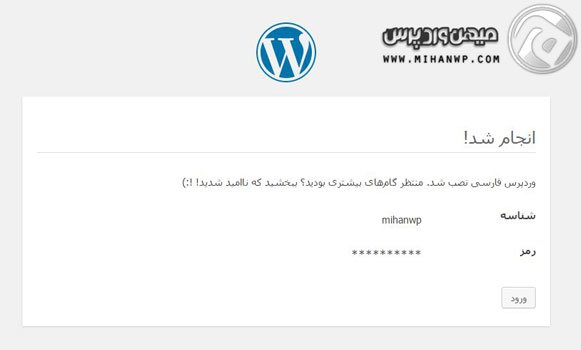
به همین راحتی!
امیدواریم با کمک این مقاله توانسته باشید وردپرس را بر روی لوکال هاست نصب کنید. موفق و سربلند باشید. 🙂


سلام و خسته نباشید….
وقتی از برنامه ها خارج میشی دوباره چه جوری متونم برم رو صفحم در واقع وردپرس کجا نصبه که تا روش کلیک کردم برم توی صفحم و تعقییرات مجدد اعمال کنم؟؟؟!!!
یا اینکه باید دوباره این مراحل انجام بدم برم تو ورد پرس و صفحم
سلام ممنون
پوشه ای که وردپرس را درون آن راه اندازی کردید، در درایو c سیستم تون در پوشه xampp / htdocs موجود است.
مسیر localhost/ نام پوشه ای که وردپرس را در آن راه اندازی کردید بنویسید، سایت وردپرس اجرا می شود.
سلام و خسته نباشید خیلی ممنون بابت آموزش خوب و کاملتون.
من نصب کردم مشکلی نداشتم ولی وقتی تو سرچ مینوشتم لوکال هاست صفحه سایتم میومد بالا و لی نمیدونم چه جوری بیارمش دوباره تو wordpree که تعقییرات روش انجام بدم ؟؟؟
سوال دوم اینکه امروز رفتم تو localhost/phpmyadmin یکی صفحه دیگه درست کردم تو data base ولی موقعی که مینویسم localhost بالا نمیاد و یه پیغام بهم میده که نوشته :(نیاز دارم به wp-config-sample-.php پرونده برای شروع کار.لطفا مجدد این پرونده رو بارگزاری کنید)..
سلام
1- شما بعد از این که نوشتید localhost باید آدرس پوشه ای که وردپرس رو نصب کردید بنویسید به عنوان مثال (localhost/example) اگر بخواید به پنل وردپرس هم وارد بشید باید بعد از آدرس پوشه wp-admin اضافه کنید به عنوان مثال (localhost/example/wp-admin) .
2- مجدد آموزش را مشاهده بفرمایید باید دیتابیس را به وردپرس متصل کنید که در فیلم توضیح داده شده است.
موفق باشید.
سلام
موقع شروع آپاچی این ارور رو میده
http://uupload.ir/files/41x0_capture.jpg
ممنون میش راهنماییم کنین
سلام
زمپ را حذف و مجددا آن را نصب کنید.
عالي بود. خيلي ممنونم????
عالی بود
سلام من میخوام سایتی تجاری طراحی کنم
اول اینکه با وردپرس میشه این سایتو راه اندازی کرد؟
دوم اینکه طراحی سایت با وردپرس نیاز به کدنویسی داره یانه؟
سلام بله البته. با وردپرس میشه هر سایتی رو راه اندازی کرد. هم با کدنویسی و هم بدون کدنویسی میتونید اینکار رو انجام بدید. شروع طراحی سایت بدون کدنویسی: https://mihanwp.com/wordpress-start/
اپاچی فاعال نمی شه… میشه لطف کنید بگید چیکار کنم
آنتی ویروس رو غیر فعال کنید اگر بازم مشکل داشت دوباره نصب کنید
سلام منو برنامهxamppرو نصب کردم قسمت my SQL استارت میشه اما apacheکار نمی کنه.لطفا بهم بگید چیکار کنم…….
سلام ووکامرس رو نمیشه رو زمپ نصب کرد؟
سلام
این امکان وجود ارد.
عالی بود
ب سلام اموزش برنامه ومپ هم مثل زمپ هست یا دوره جدید دارد
اگه دوره جدید دار لطفا معرفی کنید با تشکر از سایت بسیار خوبتون
سلام
آموزش زیر را بخوانید :
https://mihanwp.com/wamp/
با عرض سلام و خسته نباشید من برنامه زمپ مطابق فیلم نصب کردم ولی وقتی زمپ کنترل باز میکنم گزینه آپاچی استپ میخوره و ارور میده از ویندوز 10 استفاده میکنم
سلام
از ومپ استفاده کنید.
سلام خسته نباشید من برنامه xampp فعال کردم ولی وقتی سایت لوکال هاست باز میکنم ارور htpp404 میده راه حلی وجود داره درست بشه یا خیر
سلاماین آموزش را ببینید :
https://mihanwp.com/fix-404/
با سلام
استاد خیلی ممنونم از آموزش شما
با آموزش شما بنده تونستم به راحتی نصب کنم
آرزوی موفقیت برای و تیم خوبتون دارم
سلام
حوشحالیم که نوانسته ایم به شما کمک کنیم.
salam
chera vase man bad az zadan e localhost ye safheye dige miyad
motefavet ba amozesh
سلام
مراحل را به درستی پیش بروید مشکلی پیش نمی آید
سلام
طبسی هستم
خب این پوشه ها رو کجا بسازم
؟
نمیشه توضیح بیشتر بدید
سلام
مطلب و فیلم اموزشی را دوباره با دقت بخوانید و ببینید کامل توضیح داده شده است.
سلام
خسته نباشید
اینجانب وردپرس رو در لوکال هاست نصب کردم قصد دارم چند تا نصب کنم چگونه این کار را انجام بدم
و اینکه زمانی که در لوکالهاست روی یک قالب کار می کنم چگونه می تونم اون قالب رو ذخیره کنم و بعد برم روی قالب دیگری کار کنم
سپاس از لطف شما .
من یه مشکل دیگه ای هم دارم در یکی از سایت هایم که قصد ندارم فروشگاه باشه نوشته هام به صفحه بلاگ میره و دوست ندارم این اتفاق بیوفته چگونه این مشکل رو رفع کنم
سپاس
سلام متشکرم. پوشه های مختلف بسازید و با ادرس های مختلف localhost وارد پوشه های مختلف شوید. برای حل مشکل اخر شما باید از قالب با قابلیت نمایش نوشته ها در سایت استفاده کنید مثل گودنیوز
سلام … واقعن متشکرم از کمک هاتون .بنده بدجور توی این بخش زمین گیر شده بودم
سلام
خوشحالیم که مشکلتان حل شده است. موفق باشید.
درود بعد از ویرایش مرتب این پیام میاد برام : Error establishing a database connection چیکار کنم؟؟؟
سلام
آموزش زیر را ببینید :
https://mihanwp.com/error-establishing-a-database-connection/
درود بر شما ، سه تا سوال دارم: اول اینکه من وقتی فایل wp-config-sample.php رو خواستم در نوت پد باز کنم همه فایلها یهو به نوت پد تغییر آیکون دادن و نمیدونم این در روند کار تاثیر داره یا نه؟؟ و دوم اینکه درست قبل تصویر ویرایشگری که گذاشتید نوشتید با نام .. که بعد از تصویر ننوشتید با چه نامی ذخیره بشه ؟؟ و سوم اینکه من در ویرایشگر نوت پد که باز کردم نامی رو که در لوکال هاست داده بودم رو وارد کردم اما بعد از ذخیره و وارد کردن نام لوکال هاست برای ورود به بخش نصب از ابتدا میاد که باید زبان رو انتخاب کنیم و بعد پیغام ویرایش فایل رو میده، یعنی وارد صفحه ای که عکسش رو گذاشتید بعد از ویرایش نمیشه. کجای کار رو اشتباه رفتم؟؟؟ راستی اینم بپرسم در قسمت ویرایش اونجایی رو که در عکس به رنگ سبز نوشتید باید ویرایش بشه یا خط زیریش؟؟؟
سلام. ۱. خیر مهم نیست
۲. متوجه نشدم متاسفانه
۳. نام رو نباید تغییر بدید خود وردپرس اینکار رو انجام میده
سلام
خسته نباشید
بنده بعد از این که وردپرس رو روی لوکال هاست نصب کردم خواستم پروفایلم رو ویرایش کنم که گفت باید اول ایمیلم رو وارد کنم و بعد از آن ایمیلم را تایید کنم ولی چون روی لوکال هاست هست پیامی به ایمیل من ارسال نمیشه و بنده نمی تونم پروفایلم رو ویرایش کنم
راه حلی هست برای این مشکل؟
ممنون از سایت خوبتون
سلام
این آموزش به شما کمک میکند :
https://mihanwp.com/send-email-from-xampp/
سلام و خسته نباشین.ببخشید من یه دستکاری ندونسته انجام دادم آدرس سایت و از
mimmusic.ir
به
mimmusic.ir/?
تغییر دادم و الان متاسفانه وارد نمیشه و کلاً به هم ریخته .. (درتصویر زیر مشخصه/لینک)
به نظرتون چیکار کنم ؟ ممنون از سایت خوبتون
لینک عکس : http://s9.picofile.com/file/8329479392/Untitled.png
سلام
دوباره نصب کنید.
یه سوال دیگه هم داشتم اونجا که توی نصب xampباید به mysql و apache باید action start یا actionstop بدیم برای من مربع کناv mysql و apache علامت ضربدر داره چرا؟؟
سلام چون اجرای خودکار آنها غیر فعال هست. نیازی نیست حتما تیک بخوره
با سلام ببخشید اون قسمتی که باید phpmyadmin رو دانلود کنیم -phpmyadmin -4.8.1 من این رو دانلو د کردم ولی نمیتونم نصبش کنم setup اش کجاست؟
سلام نیازی به دانلود نیست. با نصب زمپ بصورت خودکار نصب خواهد شد.
سلام و ممنون از آموزشتون
من مطابق با مراحل بالا طراحی ای رو انجام دادم. برای ایجاد تغییرات در طراحی انجام شده چه کاری باید انجام بدم؟ حتما باید اول سایت رو روی هاست اصلی لود کنم و بعد از طریق خود ورد پرس ادیت انجام بدم؟
ممنون میشم راهنمایی بفرمایید.
سلام
تفاوتی ندارد.
سلام و خسته نباشید
من برای ورود به صفحه سایت با پیام زیر روبروشدم لطفا راهنماییبفرمایید
Fatal error: Uncaught Error: Call to undefined function get_bloginfo() in C:\xampp\htdocs\t1\wp-includes\class-wp-locale.php:231 Stack trace: #0 C:\xampp\htdocs\t1\wp-includes\class-wp-locale.php(112): WP_Locale->init() #1 C:\xampp\htdocs\t1\wp-includes\load.php(927): WP_Locale->__construct() #2 C:\xampp\htdocs\t1\wp-includes\wp-db.php(1576): wp_load_translations_early() #3 C:\xampp\htdocs\t1\wp-includes\wp-db.php(599): wpdb->db_connect() #4 C:\xampp\htdocs\t1\wp-includes\load.php(404): wpdb->__construct(‘username_here’, ‘password_here’, ‘t1’, ‘localhost’) #5 C:\xampp\htdocs\t1\wp-settings.php(106): require_wp_db() #6 C:\xampp\htdocs\t1\wp-config.php(89): require_once(‘C:\\xampp\\htdocs…’) #7 C:\xampp\htdocs\t1\wp-load.php(37): require_once(‘C:\\xampp\\htdocs…’) #8 C:\xampp\htdocs\t1\wp-blog-header.php(13): require_once(‘C:\\xampp\\htdocs…’) #9 C:\xampp\htdocs\t1\index.php(17): require(‘C:\\xampp\\htdocs…’) #10 {main} thrown in C:\xampp\htdocs\t1\wp-includes\class-wp-locale.php on line 231
سلام وردپرس رو دستی آپدیت کنید. آموزش آپدیت دستی وردپرس توی سایت هست
سلام من بعد از انتقال فایل ها از هاست اصلی به لوکال با این مشکل برخوردم وردپرسم رو هم دستی آپدیت کردم اما درست نشد .
چیکار باید بکنم؟؟
پس ارتباط دیتابیس رو بررسی کنید. ظاهرا اطلاعات دیتابیس صحیح وارد نشده توی wp-config
من داخل پوشه htdocs دوتا فایل زیر رودارم:
wp-config.php
wp-config-sample.php
که تو اولی اطلاعات دیتابیس هاست اصلیمه و تو دومی اطلاعات دیتابیس لوکالم
اصلا باید اینجا هر دوی اینا باشن یا نه؟؟
اولین باریه که میخوام اطلاعاتم رو وارد زمپ کنم
ممنون میشم راهنمایی بفرمایید.
درود خیر فقط اولی مهم هست.
ممنون از سایت بسیار خوبتون
ممنون از اینکه جواب دادید.
میهن وردپرس برای شما وبمستر عزیز آرزوی موفقیت دارد.
با سلام.
ویندوز 8.1 دارم. برنامه ی xampp برای این ویندوز هست؟ داخل لینکی که گذاشتید برای ویندوز 8 نداشت. ممنون از سایت خوبتون
سلام
فرقی ندارد دوست عزیز میتوانید روی ویندوز 8.1 هم نصب کنید. آن عددهایی که در آدرس می بینید ورژن php هستند.
سلام چطور میشه زمپ رو آپدیت کرد بدون اینکه وردپرس و قالب و تنظیمات سایت حذف بشه یا بهم بریزه؟
سلام برنامه رو دانلود و نصب کنید وردپرس حذف نمیشه
سلام خب اینجوری که زمپ من نصب نشد و برنامه گفت در این مسیر از قبل پوشه C:\xampp موجود هست و داخل اون فایل وجود داره و گفت باید یک پوشه دیگه انتخاب کنم.
از دیتابیس و فایل های پوشه htdocs کپی بگیرید
سلام اتفاقا همین کار رو هم کردم. چون گفته بود این پوشه از قبل وجود دارد htdocs رو کپی کردم بعد زمپ رو پاک و دوباره نصب کردم و یک دیتابیس با همون نام قبلی درست کردم و دوباره پوشه htdocs رو جایگزین کردم اما همه چیز پاک شد متاسفانه. مگه اطلاعات سایت توی htdocs ذخیره نمیشه که با جایگزین کردن هم مشکل حل نشد؟
خیر از دیتابیس باید بک آپ بگیرید سپس ایمپورت کنید
سلام دورد خسته نباشید ببخشید یک سوال من الان سایت دارم با ادرس قبلی وردپرس وارد پنل کاربری میشم حالا میخوام با برنامه زمپ وارد پنل کاربری بشم باید چه کار کنم با تشکر
سلام متشکرم. امکانش نیست. زمپ برای لوکال هاست هست نه مدیریت سایتتون
درود. وقت بخیر. من وقتی آنلاین با وردپرس کار میکنم مشکلی نداره. اما وقتی با زمپ کار میکنم، با اینکه از سیستم خودم داره اجرا میشه اما بهشدت کند و سنگینه. چطور میشه بهینه و سریعترش کرد؟ تشکر.
درود باید از سیستم قوی تری استفاده کنید و همچنین میزان رم را در php.ini افزایش دهید
درود و وقت بخیر.
من وقتی آنلاین با وردپرس کار میکنم همهچی حله. اما با زمپ کار میکنم، با اینکه داره از سیستم خودم اجرا میشه اما خیلی کند عمل میکنه! حتی گاهی کارش توقف میکنه میگه بیشتر از ۳۰ ثانیه طول کشید ارور میده.
لطفا راهنمایی کنید چطور سرعت و عملکرد زمپ رو بهینه و قویتر کنیم. با تشکر بسیار.
درود از فایل php.ini مقدار max_ex رو سرچ کنید و از ۳۰ به ۳۰۰ تغییرش بدید
سلام دوست عزیز
مطلبتون کاملا عالی و بی نظیر بود اما من یکجا گیج شدم و اونم اینجاست که دیتابیس این وسط چیه که من باید وارد کنم؟؟؟/ و تنظیمات مربوطش چیه؟؟؟؟؟؟؟؟؟؟؟؟؟/؟/ ممنون میشم جواب بدین
درود متشکرم. دیتابیس جایی هست که اطلاعات سایت داخلش ذخیره میشه و باید از phpmyadmin بسازیدش
سلام دوست عزیز
من طبق آموزش شما پیش میرم اما بعد از وارد اطلاعات در وردپرس و زدن دکمه بزن بریم به من خطا میده و میگه احتمالاً نام کاربری یا رمز عبور شما در پروندهی wp-config.php اشتباه است یا ارتباط با پایگاهداده به هر دلیلی در localhost برقرار نیست. ممکن است پایگاهداده شما در دسترس نباشد.
ممنون میشم راهنمایی بفرمایید
سلام بررسی کنید سرویس mysql فعال باشد
سلام من توی نصب زمپ به مشکل خوردم ظاهرا ، توی پوشه htdocs اون فایل هایی که جایگزین باید بشه نیست چندین باز هم نصبکردم ولی نشد
میشه لطفا راهنمایی کنید
درود به شما. اون فایل ها را باید از طریق بسته نصبی آسان از ما دریافت کنید.
نباید فایلی از قبل وجود داشته باشد.
سلام خسته نباشین بعد از نصب و کپی وردپرس در پوشه htdocs برای نصب دیتابیس phpmyadmin رو اجرا میکنم، صفحه سفید و خالی میادش.
Object not found!
The requested URL was not found on this server. If you entered the URL manually please check your spelling and try again.
If you think this is a server error, please contact the webmaster.
Error 404
localhost
Apache/2.4.29 (Win32) OpenSSL/1.0.2n PHP/5.6.33
مطمئن بشید که سرویس آپاچی و مای اسکیوال فعال باشه و آدرس phpmyadmin را بدرستی نوشته باشید.
امیدوارم مشکلتان حل شود.
سرویس آپاچی و مای اس کیو ال روشن و فعال هستش، ولی آدرس رو که میزنم صفحه سفید و خالی میاره
فایل های خود را بدرستی، طبق ویدیو قرار داده اید؟
نباید مشکلی باشد.
از مشکل خود عکس بگیرید تا دقیق تر بررسی شود
سلام. من بعدا بخوام داده هامو به یک هاست واقعی منتقل کنم امکانش هست؟ چجوری؟ دقیقا چه فایلهایی رو باید کپی کنم؟
درود.
با نصب افزونه duplicator می توانید داده های خود را به آسانی منتقل کنید. آموزش کار با این افزونه را از لینک زیر یاد بگیرید.
https://mihanwp.com/duplicator/
سلام
وقتي ميخوام به پايگاه داده وصل بشم اين پيغامو ميده
“This site can’t be reached
localhost refused to connect.
Search Google for localhost Test
ERR_CONNECTION_REFUSED
سلام
آدرس ورود به پوشه مربوطه را که میزنید با چه اروری مواجه میشوید.
با سلام و خسته نباشید.من طبق آموزشهای شما نرم افزار زمپ و وردپرس را هم نصب کردم و در بالا آمدن هم مشکلی ندارم . اما سوالی دارم اگر من یک دامنه آی آر ، و یک قالب بخرم و به سایتم اضافه کنم بازهم به خرید هاست نیاز خواهم داشت یا نه؟ اجازه دهید راحت تر سوال کنم بعد از نصب دامنه و قالب جستجوگرها سایت مرا می بینند یا نه ؟ اصلا نیازی به خرید هاست دارم یا نه.
با سلام. هاست یکی از مهمترین لزومات برای راه اندازی سایته و حتما باید خریداری کنید.